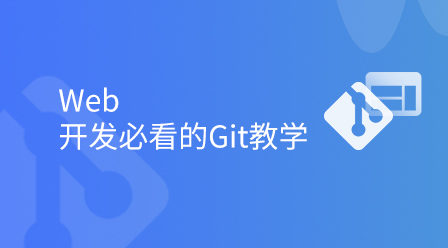Gitlab を企業に登録するにはどうすればよいですか?社内プロジェクトを作成するにはどうすればよいですか?以下の記事でGitlabの登録方法と社内プロジェクトの作成方法を紹介しますので、ぜひ参考にしてください。
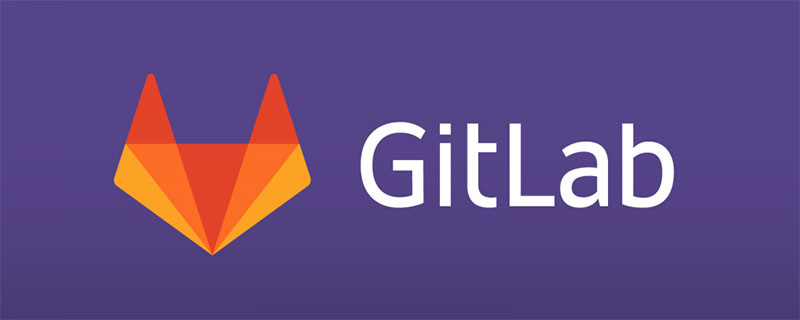
通常、企業の gitlab はプライベートです。つまり、企業のプライベート サーバーにデプロイされ、外部ネットワークからはアクセスできません。 icode.xiumubai.com/ など、入社すると会社が社内メールを開き、このメールを使用してログインできます。企業のgitlab。
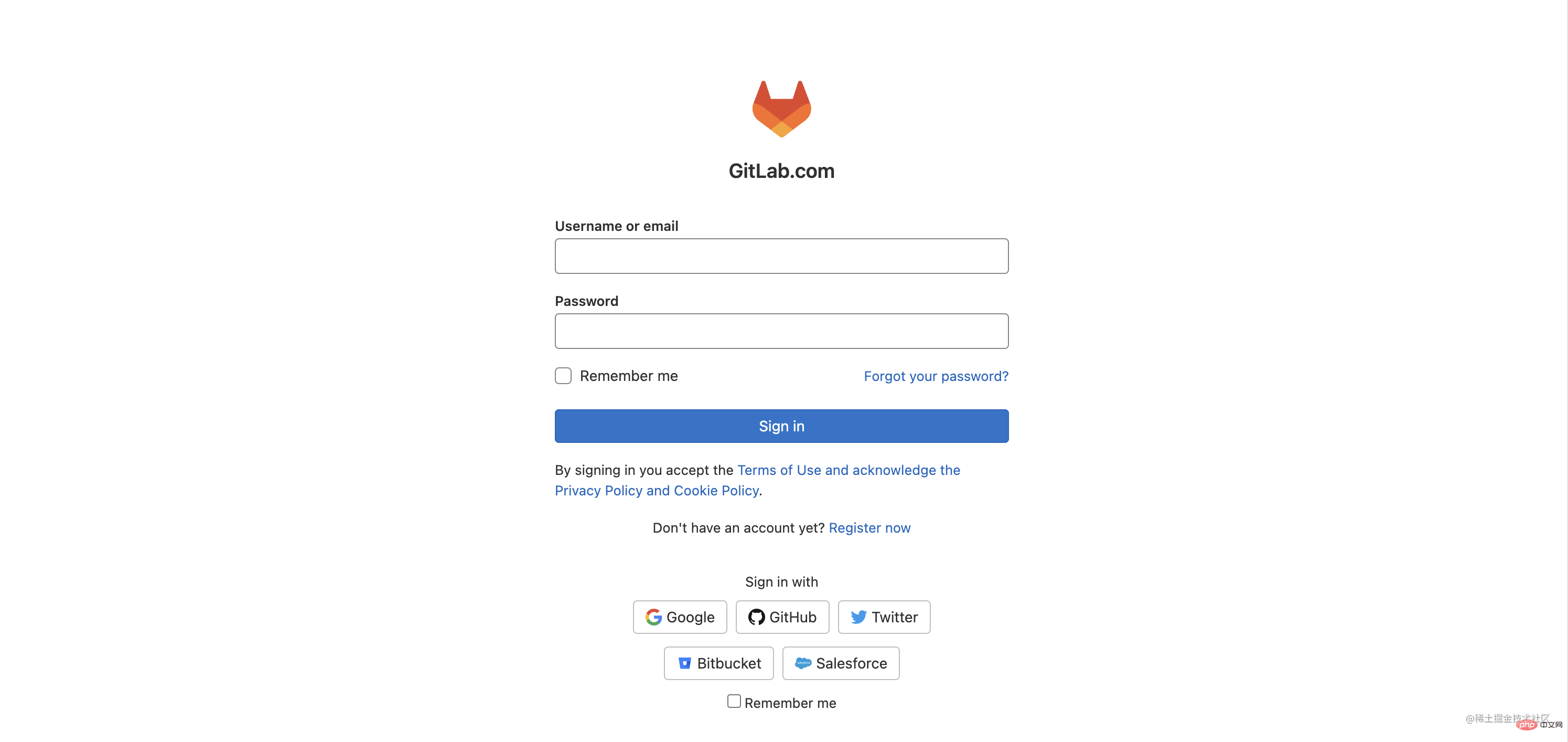
もちろん、個人が自分の gitlab アカウントを登録することもできます。Gitlab 登録リンク にアクセスして登録できます。
Gitlab パネルに正常に入力できたので、最も一般的な 2 つはグループとプロジェクトです。
グループは、多くのプロジェクトが含まれるグループです。リーダーが、プロジェクトが存在するグループにあなたを招待します。

プロジェクトはプロジェクトであり、リーダーからプロジェクトの運営権限が与えられますが、レベルがあまり高くない場合は、コードを送信する権限しか与えられない場合があります。

プロジェクトを引き継いだ後、ローカル エリアに clone を作成する必要があります必要に応じてコードを変更します。pushリモート ウェアハウスに来てください。この時点で、ローカル コードをリモート ウェアハウスに送信できるように、ローカル操作にアクセス許可を付与する必要があります。この作業には構成が含まれます。 ssh key の手順は次のとおりです。
ユーザー名 と ユーザーメールアドレスを設定しますターミナルを開いて、次の 2 行のコマンドを入力します
git config --global user.name "xiumubai" git config --global user.email "xiumubai@qq.com"
コマンドの説明: 1 行目はユーザー名を設定し、2 行目は電子メール アドレスを設定します。設定が成功したら、git config --list を使用して表示します。ユーザー

これは構成が成功したことを意味します
ssh keyコマンド ssh-keygen -t rsa -C 'Mailbox' を入力し、Enter キーを最後まで押します。

id_rsa と id_rsa.pub## が ~/.ssh フォルダーの下に生成されます。 次のコマンドを実行して ssh に入り、
ファイルを開きます。このファイルの内容は ssh key<div class="code" style="position:relative; padding:0px; margin:0px;"><pre class="brush:php;toolbar:false;">cd ~/.ssh
cat id_rsa.pub</pre><div class="contentsignin">ログイン後にコピー</div></div>## です<p><img src="https://img.php.cn/upload/article/000/000/024/aef491ee8d38049ad3d3bf3ff9f766db-5.png" alt="" loading="lazy">#Configuration</p>ssh key<h2 data-id="heading-4">
<strong><code>github パネル に戻り、 をクリックします。私のアバターを選択し、
edit profile
を選択すると、左側のナビゲーション バーに 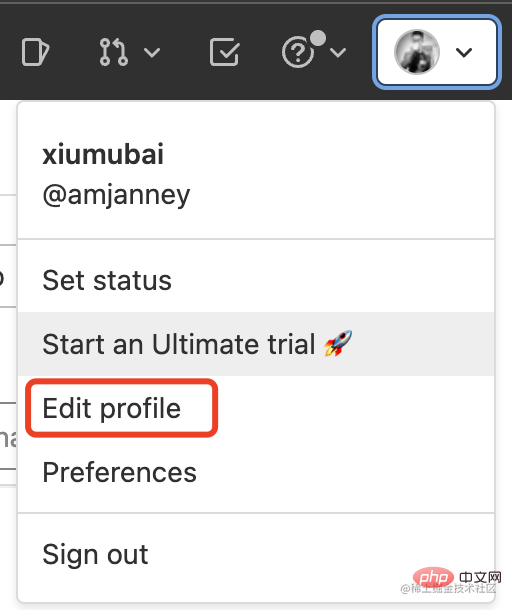 SSH Keys
SSH Keys
の内容を入力ボックスに貼り付け、title を入力し、Add key をクリックします。 ##追加が成功すると、追加された ssh キーが表示されます。
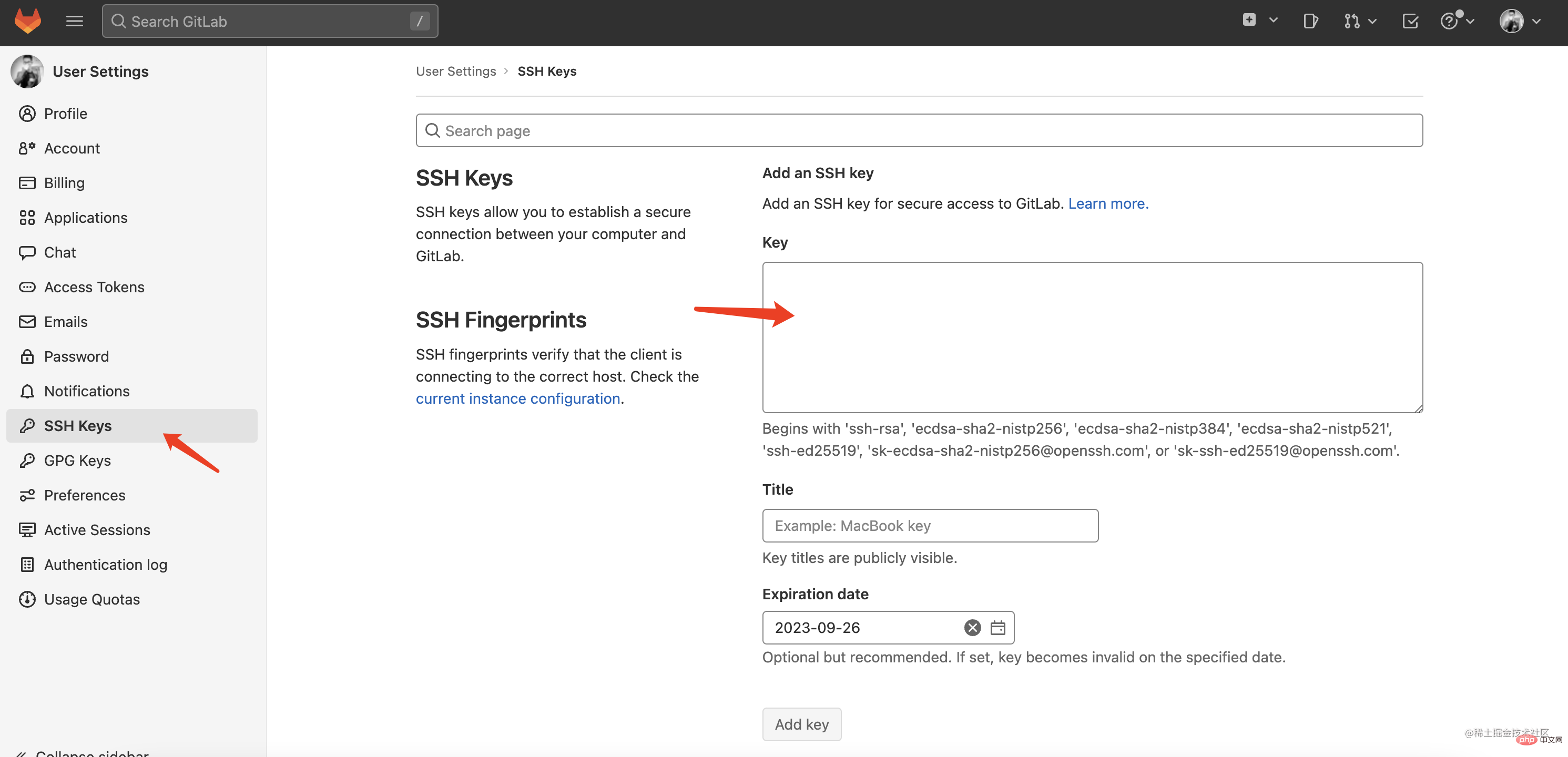
clone
し、ローカルで開発し、コードをウェアハウスに送信して、このプロセスを繰り返すだけです。ただし、開発者としてはすべてを理解する必要があるので、まずはグループとプロジェクトを作成することから始めましょう。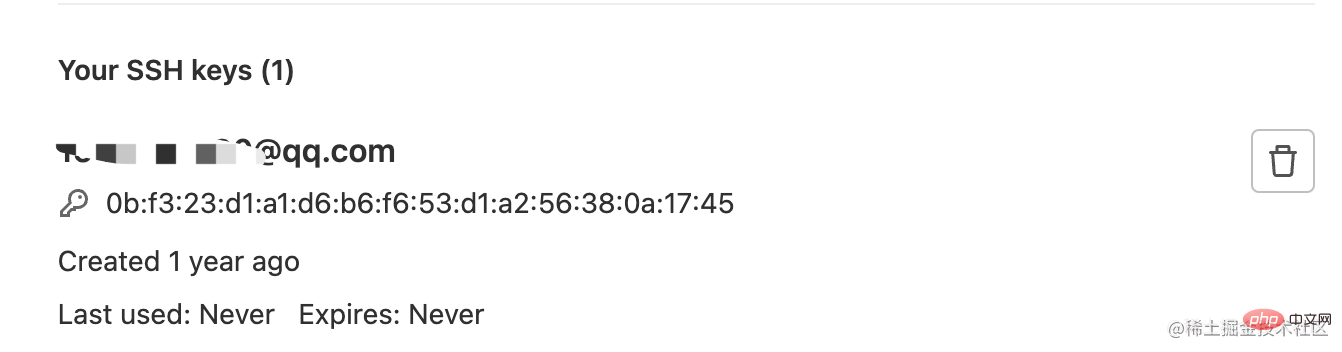 #グループを作成する
#グループを作成する
#これまでグループやプロジェクトを持っていなかった場合、パネルは非常にきれいになります
[グループの作成] をクリックしてグループを作成し、重複した名前が検出されるため個人用の名前を入力し、最後に グループの作成 をクリックして作成します。ここでの権限制御に注意してください。Private はプライベート ウェアハウスであり、権限を持つ人のみが表示できますが、Public は誰でもアクセスできます。
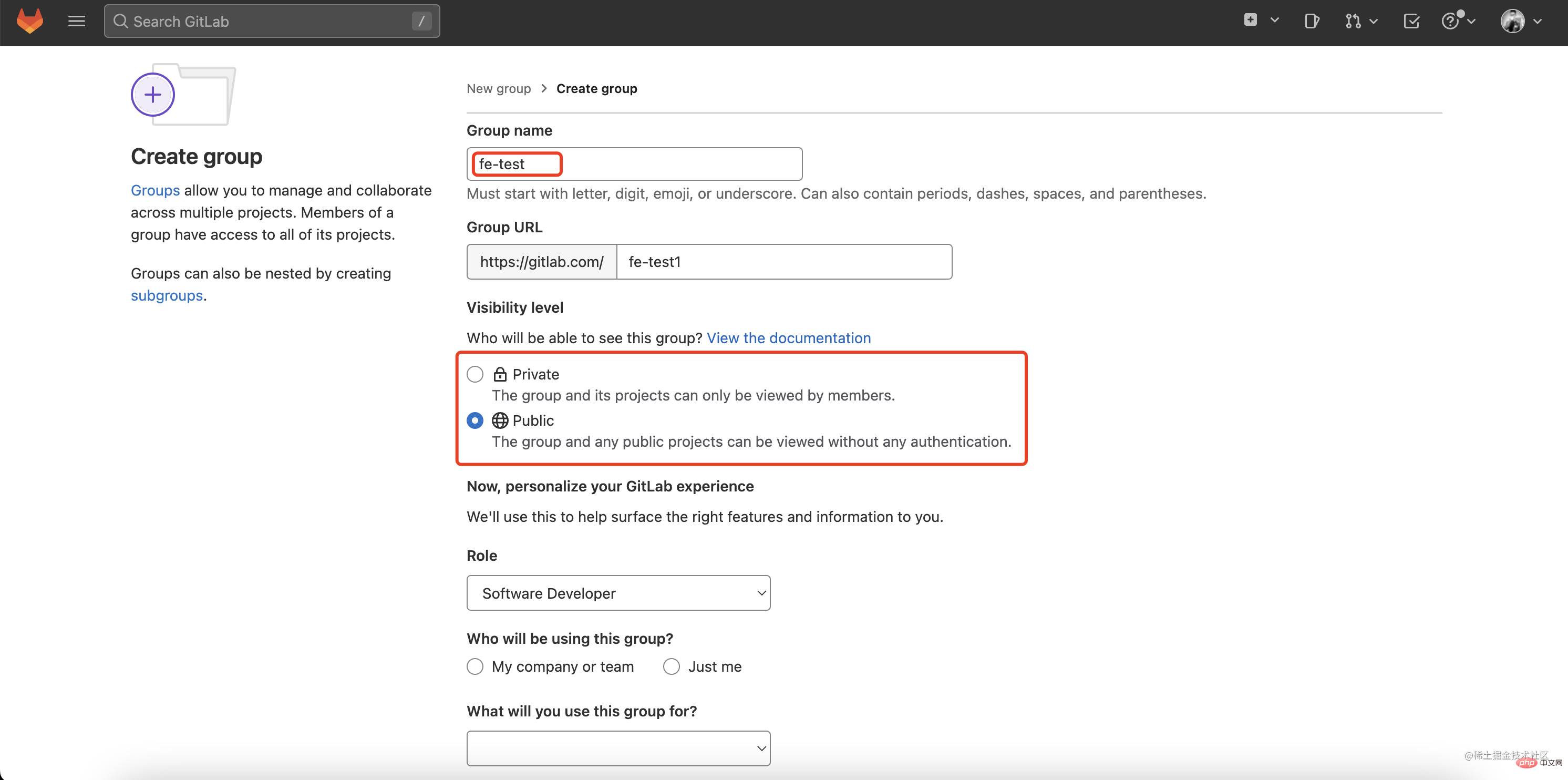
プロジェクト,
を作成します。 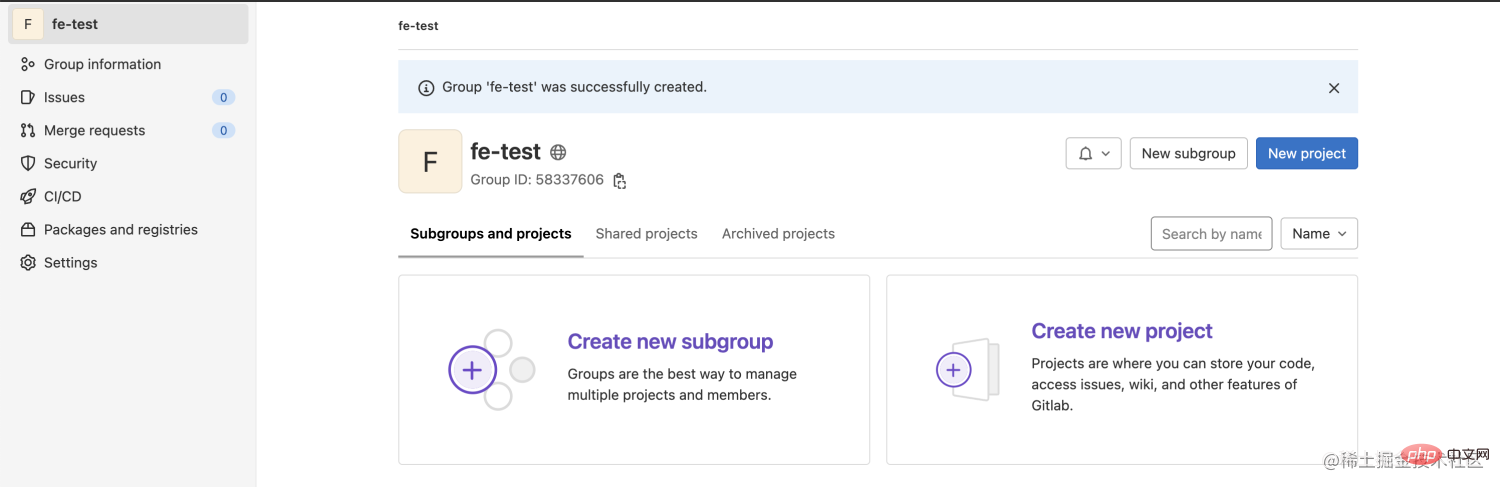
新しいプロジェクト] をクリックしてプロジェクトを作成します。ここでは空のプロジェクトを選択します。
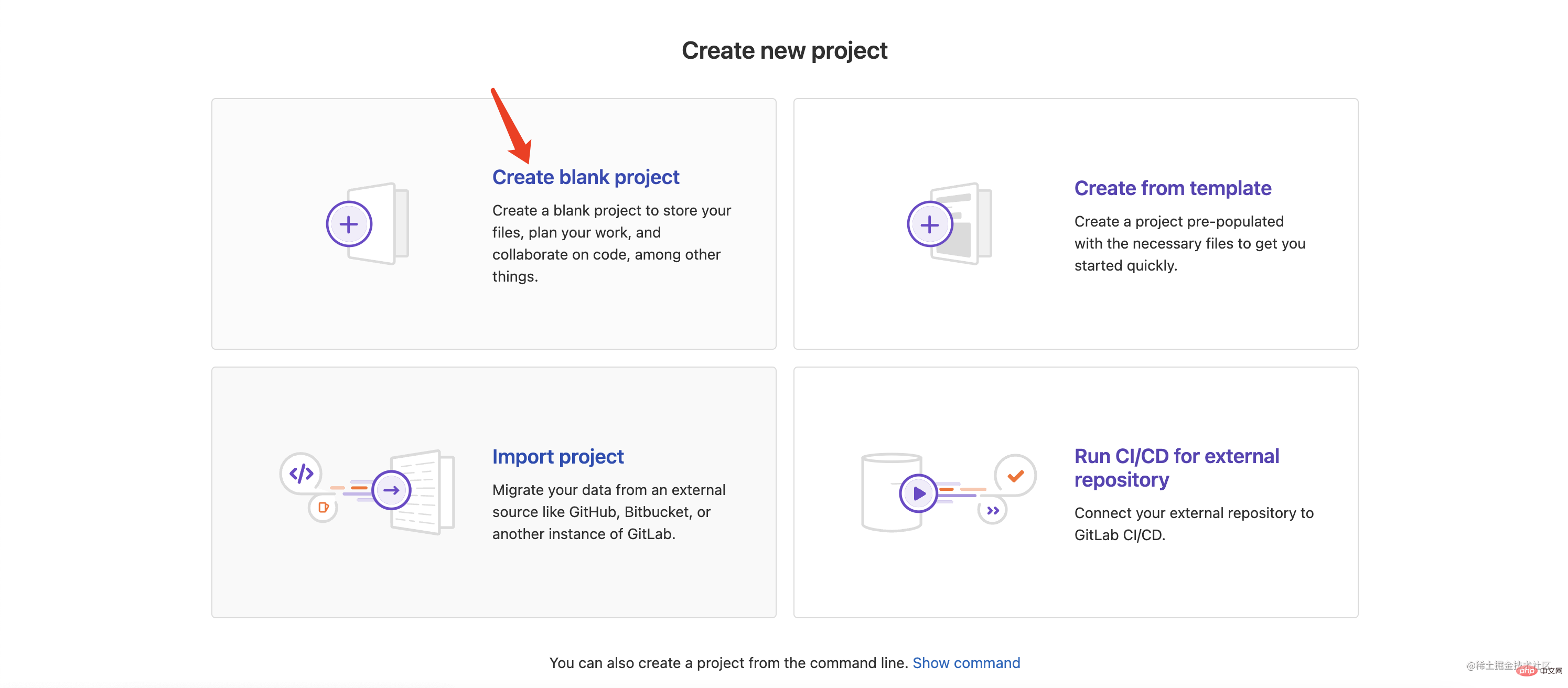
Private を選択し、REAME.md ファイルを初期化します。 「プロジェクトの作成」をクリックします。
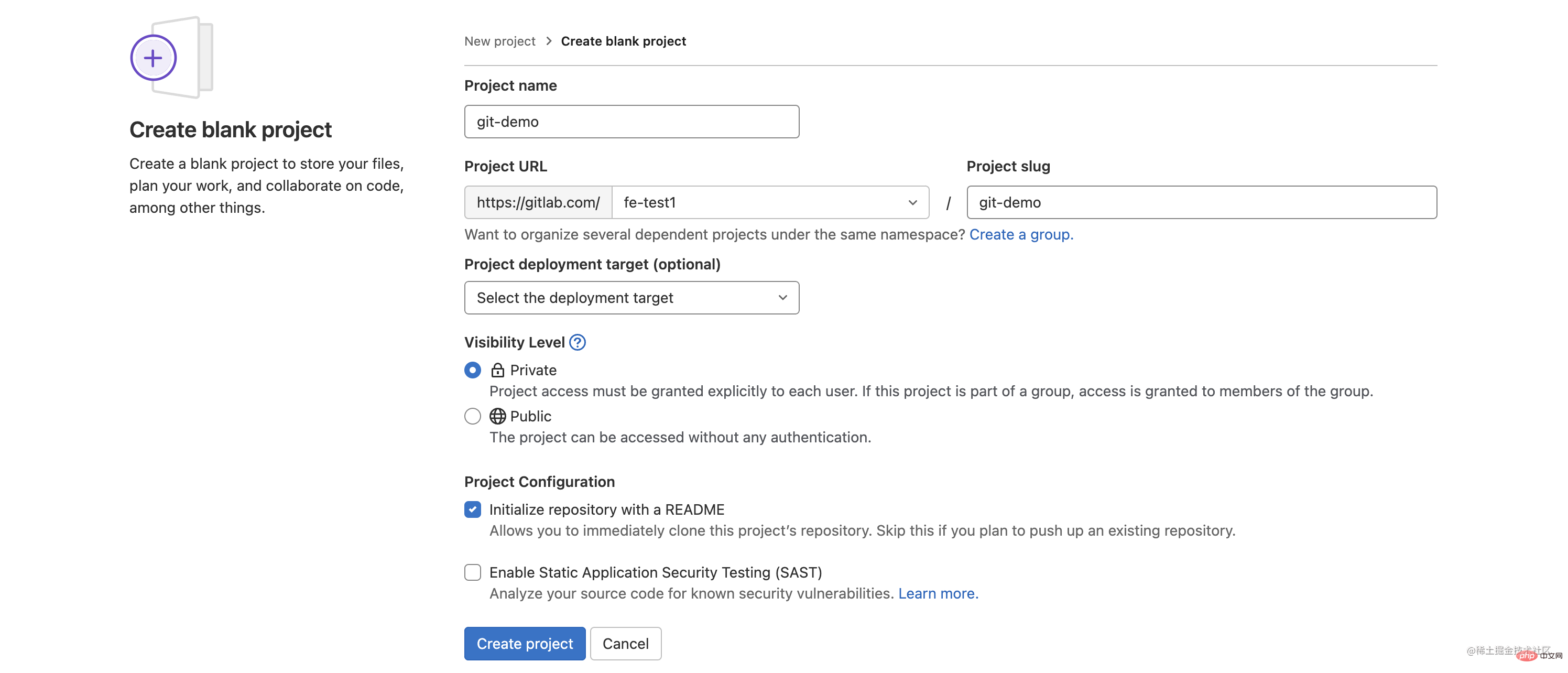
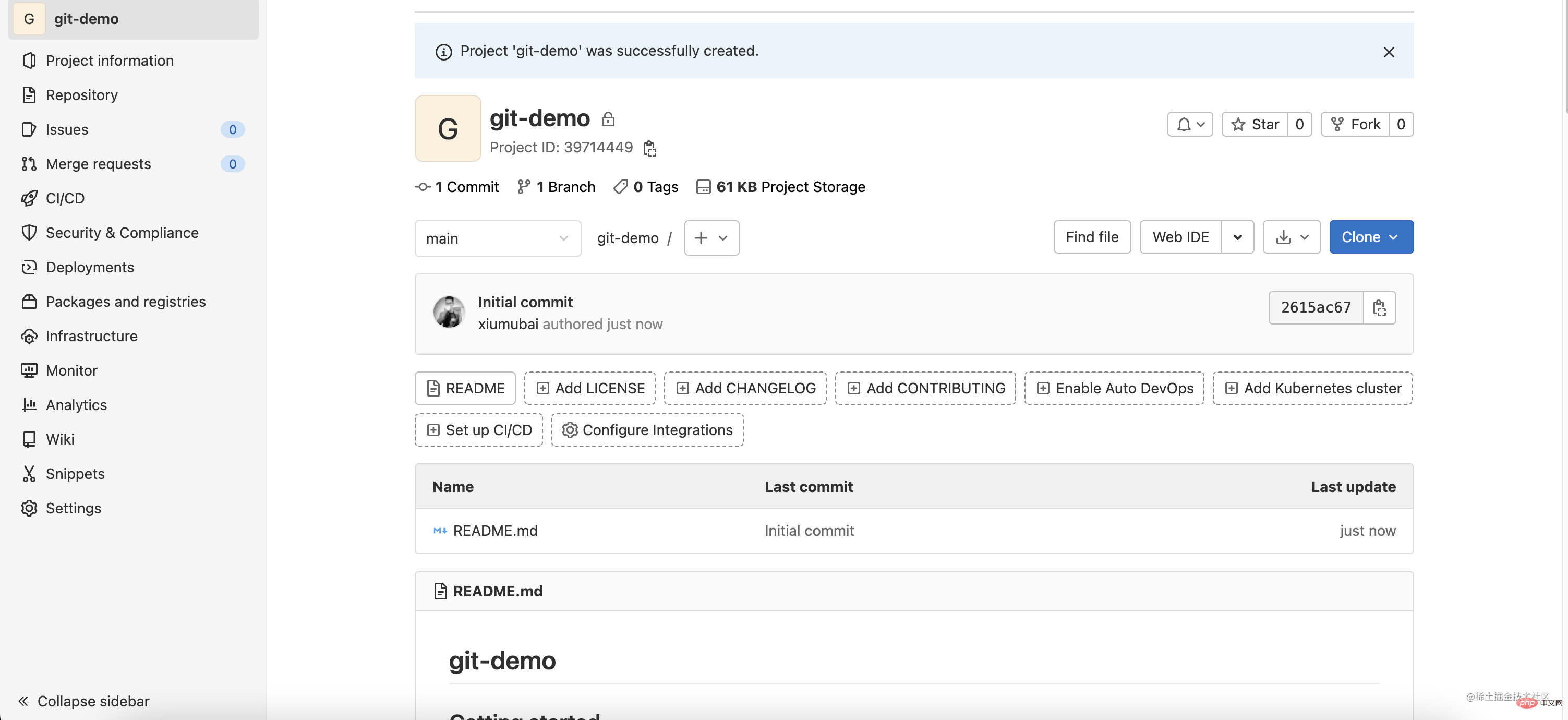
] で、[メンバー]
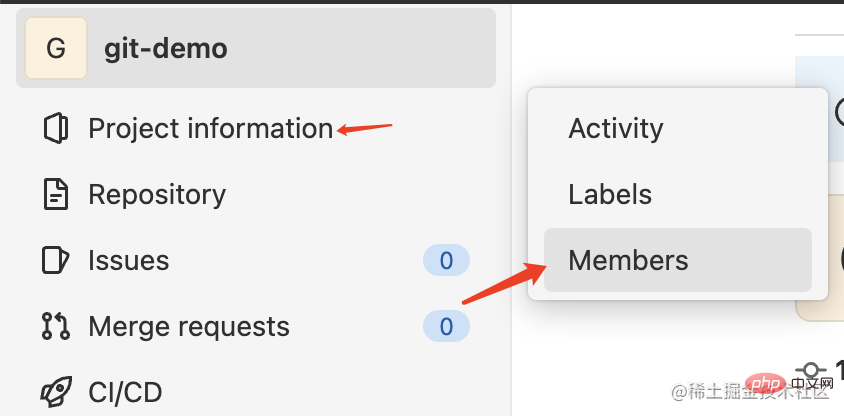 ページに入ったら、[
ページに入ったら、[
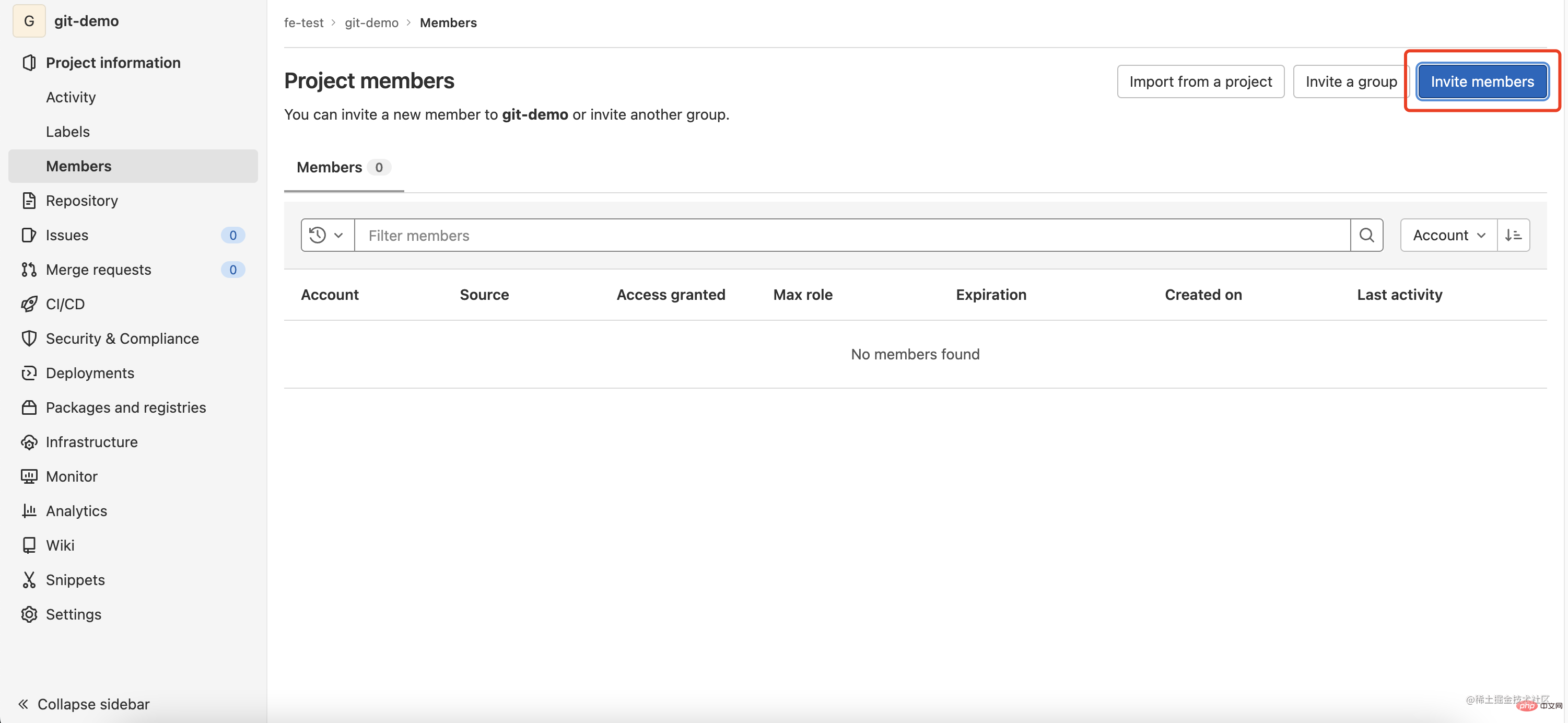 ポップアップ ウィンドウで、ユーザー名または電子メールに基づいてメンバーを検索します。
ポップアップ ウィンドウで、ユーザー名または電子メールに基づいてメンバーを検索します。
ロール ID は次の違いがあります:
Guest
招待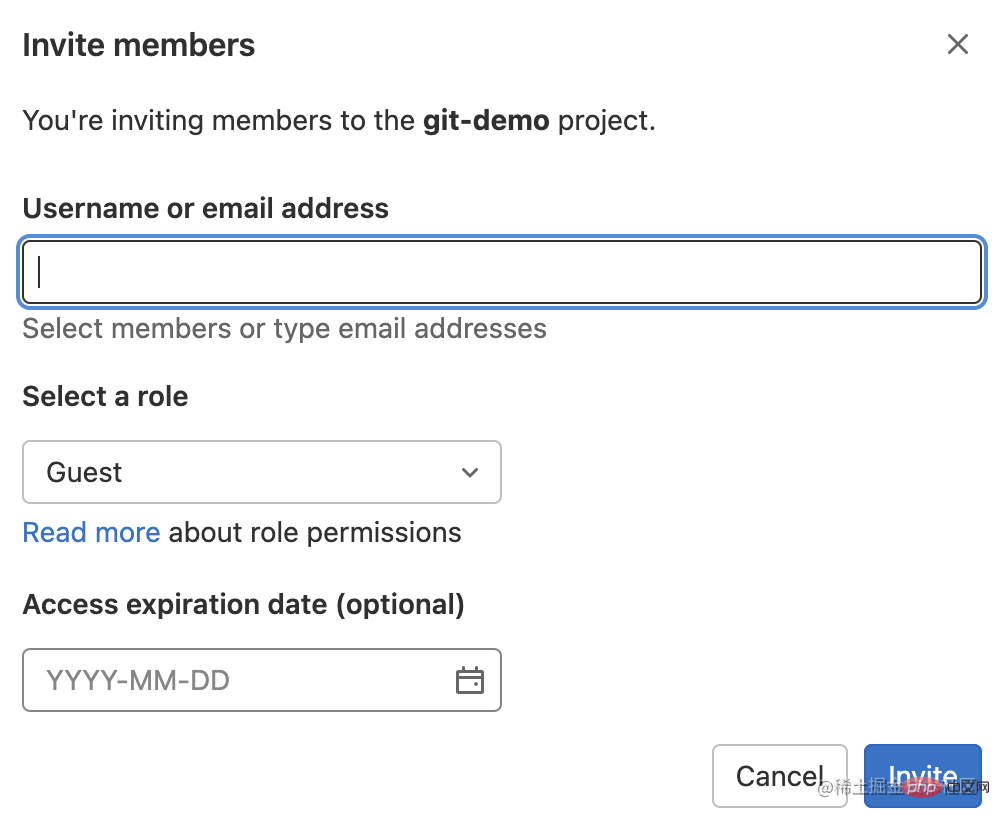 をクリックします。それを追加します。
をクリックします。それを追加します。
追加が成功すると、招待したメンバーがリストに表示されます。ここで彼の権限を設定したり、削除したりできます。プロジェクト内の各開発者を管理するのに非常に便利です。
基本プログラミング ビデオ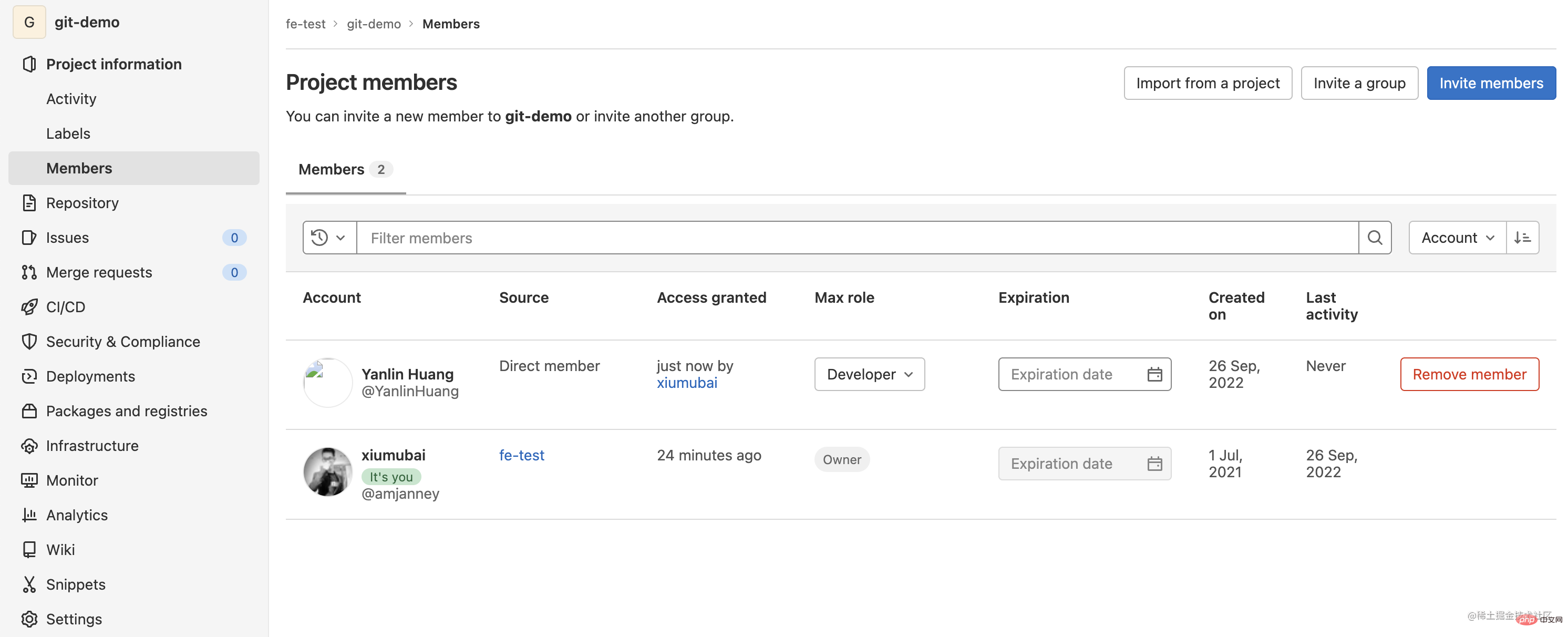 )
)
以上が企業がGitlabを登録してプロジェクトを作成する方法を詳しく解説の詳細内容です。詳細については、PHP 中国語 Web サイトの他の関連記事を参照してください。